Haben Sie jemals Ihre erlebt? Mac Book Air lässt sich nicht einschalten? Wie haben Sie das Problem gelöst? Oder suchen Sie immer noch nach Wegen, um das Problem zu lösen? Mach dir keine Sorgen, wir haben dich abgesichert. Heute besprechen wir, was wann zu tun ist Mac Book Air lässt sich nicht einschalten.
Inhalte: Teil 1. Warum sich Mac Book Air nicht einschalten lässtTeil 2. Was tun, wenn sich Mac Book Air nicht einschalten lässt?Teil 3. Wie verwende ich PowerMyMac, um das Problem zu beheben?Teil 4. Fazit
Leute lesen auch:So beheben Sie das langsame MacBookSo bereinigen Sie den Macbook-Speicher
Teil 1. Warum sich Mac Book Air nicht einschalten lässt
Möglicherweise gibt es 3-Ursachen für die Ursache Das MacBook Air lässt sich nicht einschalten. Wir haben es auf 3-Hauptprobleme reduziert: Energieprobleme, Anzeigeprobleme und andere.
Stromprobleme können mit den Netzkabeln, Kabeln und sogar Akkus zusammenhängen. Anzeigeprobleme können mit der LED-Anzeige, Leuchtanzeigen und anderen internen Anzeigen verbunden werden.
Andere Probleme können durch Malware-Angriffe, beschädigte Software oder Anwendungen sowie anderes an den Mac angeschlossenes Zubehör wie Drucker und USB-Hubs verursacht werden.
Wir müssen zuerst feststellen, welche dieser häufigen Probleme Ihre sind Mac Book Air fallen in. Überprüfen Sie jede der Kategorien, wenn Sie etwas störendes oder gebrochenes finden, und beginnen Sie von dort.
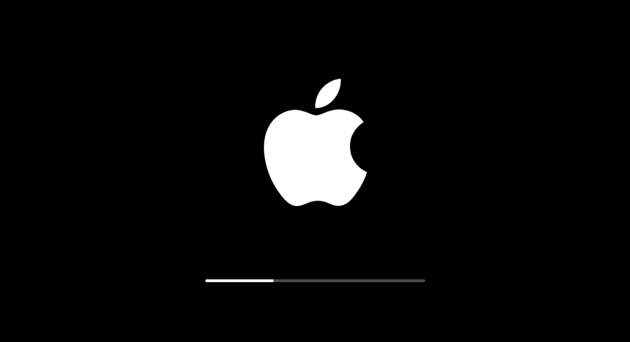
Teil 2. Was tun, wenn sich Mac Book Air nicht einschalten lässt?
Um besser zu erfahren, was mit Ihrem Mac Book Air passiert ist, werden wir nacheinander feststellen, warum sich Ihr Mac Book Air nicht einschalten lässt.
Nachfolgend finden Sie die effektiven Schritte zur Fehlerbehebung, die wir von Experten und anderen Benutzern zusammengestellt haben:
Power Cycle Mac Book Air
Wenn Sie feststellen, dass sich das Gerät auch nach dem Drücken des Netzschalters nicht einschaltet und die grüne Leuchtanzeige leuchtet, versuchen Sie, einen speziellen Ein- und Ausschaltzyklus durchzuführen.
- Entfernen Sie das Netzkabel.
- Halten Sie den Ein- / Ausschalter für 10 Sekunden gedrückt.
- Schließen Sie das Netzkabel wieder an, während Sie die Netztaste gedrückt halten.
- Warten Sie weitere 10 Sekunden.
- Lassen Sie die Taste los und starten Sie den Mac normal.

Überprüfen Sie die Hardware
Wenn Sie der Meinung sind, dass dies auf Stromprobleme zurückzuführen ist, können Sie Folgendes überprüfen:
1. Überprüfen Sie die Stromquelle oder die Hauptsteckdose, an die Sie das Gerät anschließen. Testen Sie andere Geräte, um zu sehen, ob die Steckdose funktioniert
2. Überprüfen Sie das Kabel Ihres Ladegeräts auf Beschädigungen. Manchmal werden die Kabel abgeschnitten. Wenn ja, probieren Sie ein anderes Ladegerät aus oder kaufen Sie eines im Apple Store
Wenn sich das Mac Book Air einschaltet, jedoch ohne Display
Wenn sich das Gerät einschaltet, aber nichts auf dem Bildschirm anzeigt, überprüfen Sie Folgendes:
- Achten Sie auf Laufwerks- oder Lüftergeräusche.
- Hören Sie auf das Startsignal.
- Die Schlafanzeige leuchtet auf.
- Die Feststelltaste wird aktiviert.
Suchen Sie nach anderen Problemen
Wenn Sie die Anzeige- und Stromversorgungsprobleme ausgeschlossen haben und der Meinung sind, dass andere Probleme vorliegen, führen Sie folgende Schritte aus:
1. Entfernen Sie jegliches an das Gerät angeschlossene Zubehör (Handys, Drucker, USB-Hubs).
2. Halten Sie die Netztaste etwa 10 Sekunden lang gedrückt. Drücken Sie die Ein / Aus-Taste erneut, um zu sehen, ob sie eingeschaltet ist
3. Setzen Sie SMC (System Management Controller) zurück. SMC ist für die Anzeige und Stromversorgung von Intel-basierten Macs verantwortlich.
Es gibt 2-Möglichkeiten, den SMC zurückzusetzen, wenn Sie austauschbare und eingebaute Batterien verwenden.
Schauen Sie sich jeden Schritt unten an:
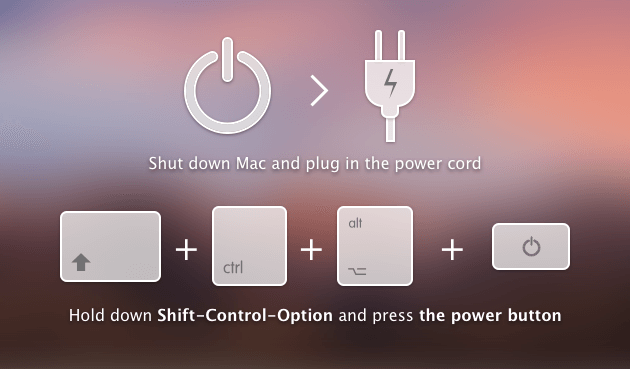
- Für austauschbaren Akku. Schalten Sie den Mac aus.
- Entfernen Sie die Batterie.
- Halten Sie die Ein- / Aus-Taste ca. 5 Sekunden lang gedrückt.
- Setzen Sie den Akku wieder ein.
- Schalten Sie den Mac ein.
- Für eingebauten Akku. Schalten Sie den Mac aus.
- Drücken Sie die Shift-Control-Option auf der linken Seite der eingebauten Tastatur, während Sie gleichzeitig etwa 10 Sekunden lang die Ein / Aus-Taste drücken.
- Lassen Sie die Tasten los.
- Schalten Sie den Mac ein.
Gehen Sie in den abgesicherten Modus
Im abgesicherten Modus können Sie mit eingeschränkten Funktionen oder Grundmodulen durch das Gerät navigieren. In den abgesicherten Modus gelangen Sie meistens, wenn der Mac Probleme mit der Wiederherstellung hat oder sich während des Wiederherstellungsvorgangs befindet.
Führen Sie die folgenden Schritte aus, um den abgesicherten Modus zu aktivieren:
- Drücken Sie die Ein- / Aus-Taste und die Umschalttaste insgesamt.
- Lassen Sie die Umschalttaste los, wenn das Apple-Logo angezeigt wird.
- Safe Boot wird auf dem Bildschirm angezeigt.
Hat es funktioniert? Konnten Sie den Mac im abgesicherten Modus starten? Zu diesem Zeitpunkt können Sie untersuchen, was mit Ihrem Gerät passiert ist.
Wenn die Anzeige- und Stromprobleme nicht die Hauptursache sind, kann es sein, dass einige beschädigte Anwendungen, die dazu geführt haben, dass das Mac Book Air das Problem nicht einschaltet.
Zu diesem Zeitpunkt können Sie einen Programm-Cleaner ausführen, um das gesamte System auf unerwünschte Anwendungen zu überprüfen und zu scannen und sogar den Zustand Ihres Mac zu diagnostizieren.
Ich empfehle dringend zu verwenden PowerMyMac. Diese Software verfügt über eine Systemstatusoption, mit der die Hauptteile des Mac: CPU, Speicher und Festplatte gründlich auf alles überprüft werden. Und mit ein paar Klicks kann es einfach Räumen Sie Ihren Mac auf, um mehr Speicherplatz freizugeben.
Sobald der Scanvorgang beendet ist, können Sie die Ergebnisse auf dem Bildschirm sehen. Auf diese Weise können Sie überprüfen, welche Anwendung oder Software bestimmte Probleme verursacht hat.
Teil 3. Wie verwende ich PowerMyMac, um das Problem zu beheben?
Nutzen Sie die kostenlose Download-Version von PowerMyMac, um zu sehen, was mit Ihrem Gerät schief gelaufen ist.
Befolgen Sie die nachstehenden Schritte zur Verwendung von PowerMyMac.
- Laden Sie PowerMyMac herunter, installieren Sie es und starten Sie es.
- Wenn sich so viele unerwünschte Dateien oder Apps im System befinden, können Sie die Option Master Scan auf den Tools auf der linken Seite verwenden.
- Entfernen Sie unerwünschte Junk-Dateien selektiv.
- Reinigung abgeschlossen!
PowerMyMac verfügt über weitere wichtige Mac-Tools, die Sie ebenfalls verwenden können! Es verfügt über das komplette Toolkit, das Ihr Gerät benötigt, falls etwas anderes auftaucht. Sie können Ihr Gerät beschleunigen, indem Sie Speicherplatz freigeben und große und alte Dateien oder beschädigte Dateien entfernen, die später Probleme verursachen können. Überprüfen Sie diesen Link Hier erfahren Sie, wie Sie Ihren MacBook-Speicher bereinigen können.
Teil 4. Fazit
Wir haben gerade behoben, dass das Mac Book Air das Problem nicht durch Befolgen der oben angegebenen Fehlerbehebungsmethoden einschaltet.
Es gibt so viele mögliche Szenarien, in denen sich das Mac Book Air nicht einschalten lässt. Bevor Sie also in Panik geraten und in den Laden gehen, können Sie diese Schritte ausprobieren und sie möglicherweise selbst beheben.
Herzlichen Glückwunsch zum Reparieren Ihres Mac, teilen Sie ihn mit Ihren Freunden und lassen Sie sie wissen, wie Sie das gemacht haben!



